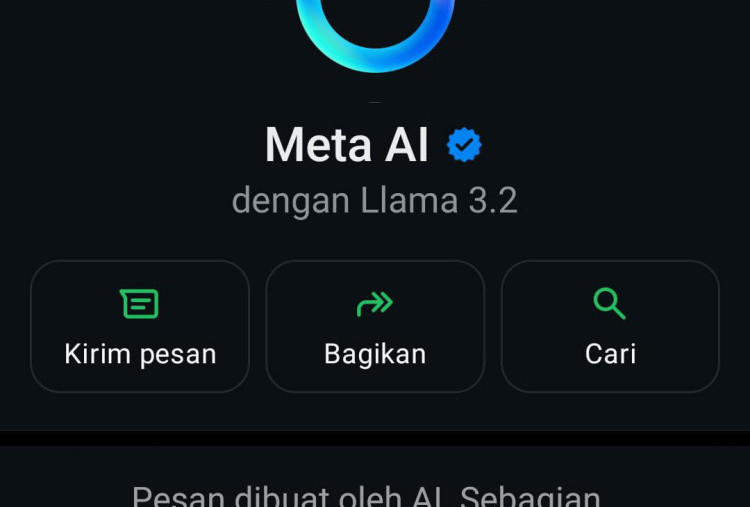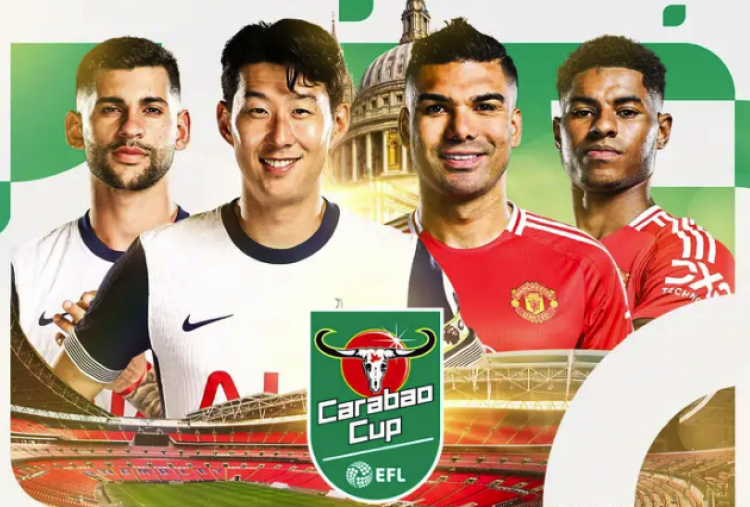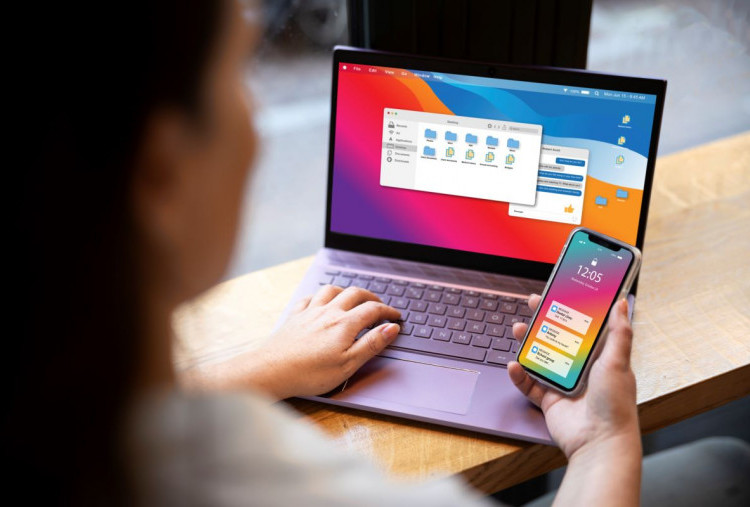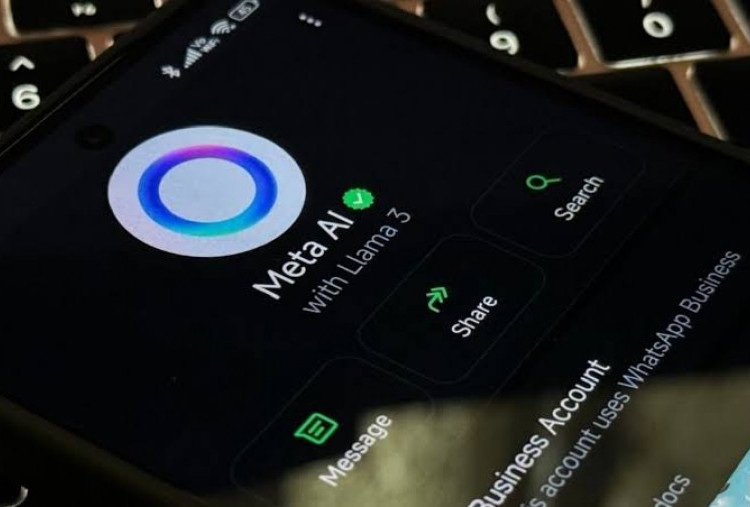Mirroring iPhone ke MacBook dengan AirPlay dan QuickTime
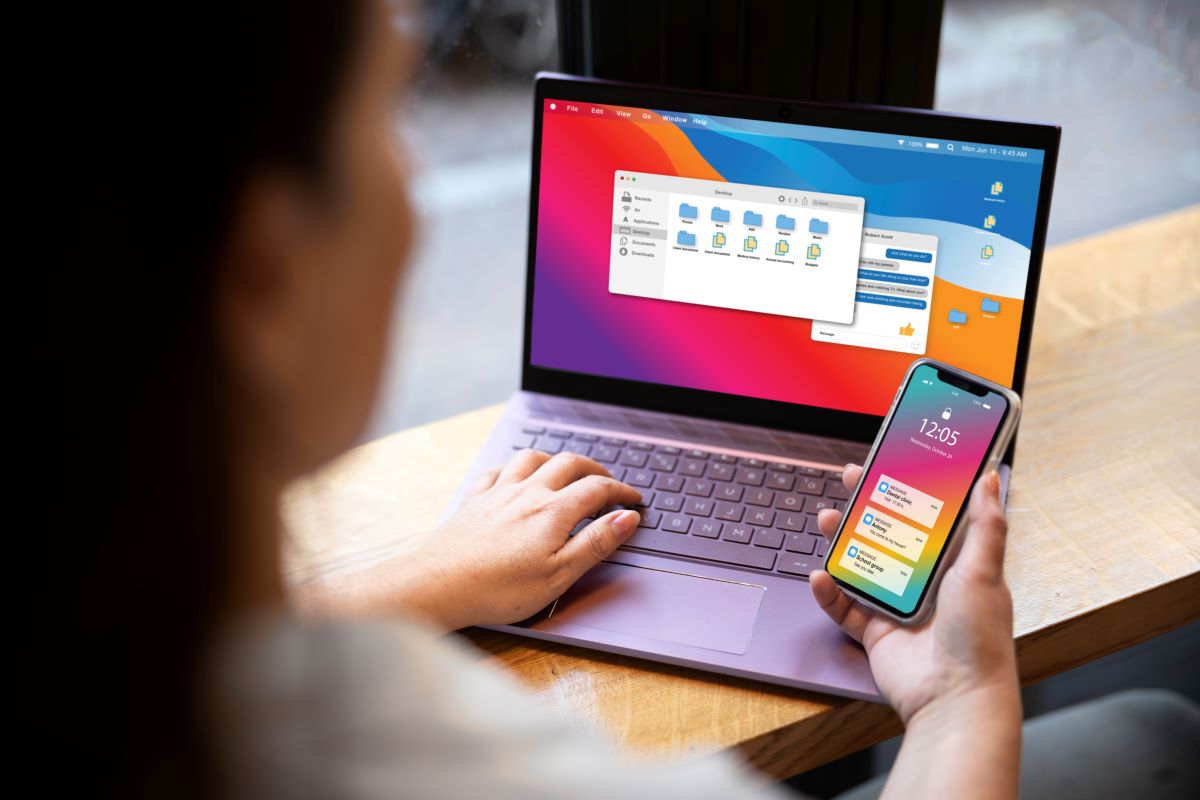
Ikuti langkah-langkah sederhana ini untuk melakukan mirroring iPhone ke MacBook dengan lancar.--freepik
HARIAN DISWAY - Mirroring iPhone ke MacBook adalah fitur yang sangat berguna jika Anda ingin menampilkan layar iPhone di perangkat MacBook, baik untuk presentasi, demo aplikasi, atau sekadar menikmati konten iPhone di layar yang lebih besar.
Berikut adalah panduan lengkap untuk melakukan mirroring iPhone ke MacBook dengan mudah.
Mirroring iPhone ke MacBook
1. Menggunakan AirPlay untuk Mirroring iPhone ke MacBook
AirPlay adalah salah satu fitur yang paling mudah digunakan untuk melakukan mirroring iPhone ke MacBook, selama keduanya terhubung ke jaringan Wi-Fi yang sama. Berikut langkah-langkah yang perlu Anda ikuti:
Langkah 1: Pastikan Koneksi Wi-Fi Stabil
Pertama, pastikan iPhone dan MacBook Anda terhubung ke jaringan Wi-Fi yang sama. Koneksi yang stabil sangat penting untuk memastikan mirroring berjalan lancar tanpa gangguan.
Langkah 2: Buka Control Center di iPhone
Untuk mengakses Control Center di iPhone, geser ke bawah dari pojok kanan atas layar jika Anda menggunakan iPhone X atau versi lebih baru. Untuk model yang lebih lama, geser ke atas dari bagian bawah layar.
BACA JUGA:Apple Disorot, Kondisi Kinerja dan Transparansi Lingkungan di Era iPhone 16
BACA JUGA:Cara Screenshot di Laptop Windows dan MacBook dengan Mudah dan Cepat
Langkah 3: Pilih Screen Mirroring
Di Control Center, temukan dan ketuk opsi Screen Mirroring. Setelah itu, iPhone Anda akan mencari perangkat yang dapat menerima mirroring.

Tak serumit yang dibayangkan, begini cara mirroring iPhone ke Macbook--freepik
Langkah 4: Pilih MacBook Anda
Daftar perangkat yang tersedia akan muncul, dan pilih MacBook Anda dari daftar tersebut. Layar iPhone Anda sekarang akan ditampilkan di MacBook dalam waktu beberapa detik.
Cek Berita dan Artikel yang lain di Google News
Sumber: